1、首先需要我们前往微软官网下载最新的 Windows10 光盘镜像,在下载镜像的时候,切记要下载64位的哦。
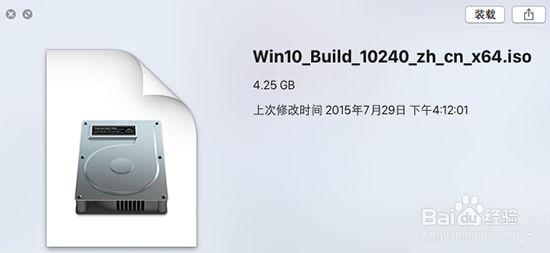
2、接下来还需要我们准备一个不小于 8G 版的 U 盘,用于制作安装 Windows10 的安装 U 盘。
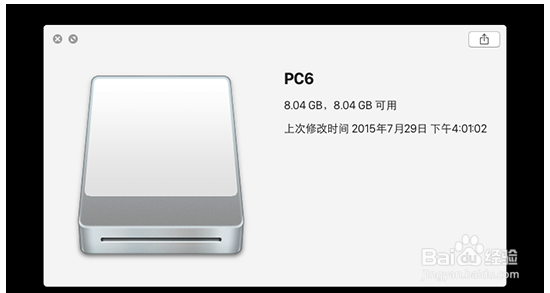
3、请将 U 盘插入 Mac 的 USB 端口,在 Mac 系统中打开 BootCamp 工具,如图所示
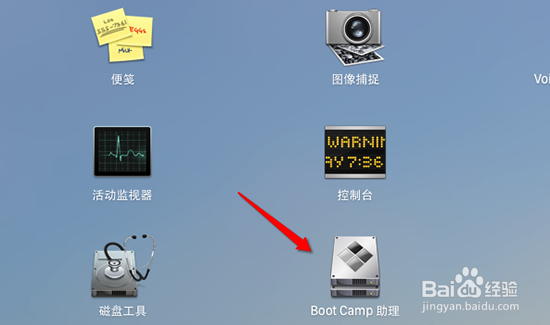
4、接着来到BootCamp的欢迎界面中,点击“下一步”按钮继续,如图所示

5、随后请选中制作启动 U 盘的所有选项,然后点击“继续”按钮。
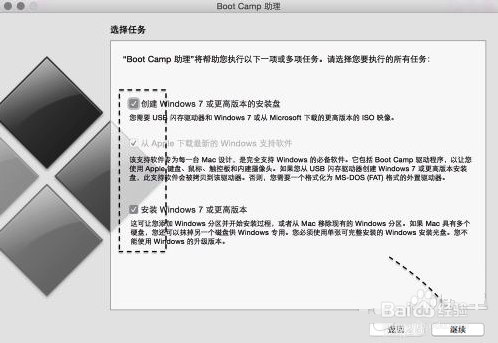
6、接着在这里可以看到我们当前插入到 Mac 的 U 盘,在 ISO 镜像一栏,点击“选取”按钮,如图所示

7、随后请选择之前准备好的 Windows10 镜像,如图所示
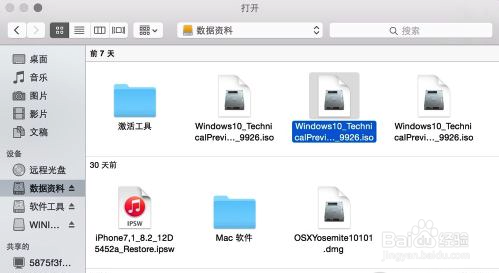
8、当 U 盘与 Windows 10 镜像都已就位了,请点击“继续”按钮。

9、随后系统会提示我们是否要抹掉 U 盘上的数据,用于制作启动 U 盘,点击“继续”按钮。

10、接下就请耐心等待BootCamp制作启动U盘,由于需要拷贝软件,以及在网下载Mac的相关驱动,时间花费比较长。
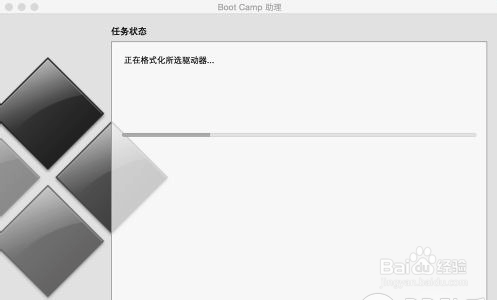
11、当制作完成以后,会自动进入磁盘分割界面,意思就是说要为 Windows 系统分多少磁盘空间。我这里以分30G为例,请根据你自己的实际情况来定。
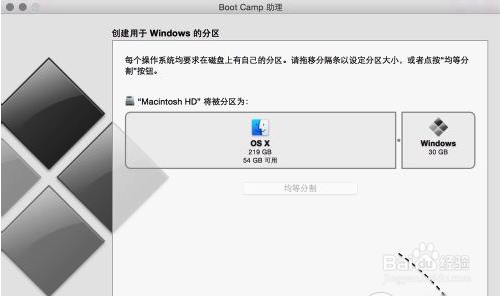
12、接着就请等待为磁盘分区了,分区好了以后会自动重启启动电脑,从启动 U 盘启动。
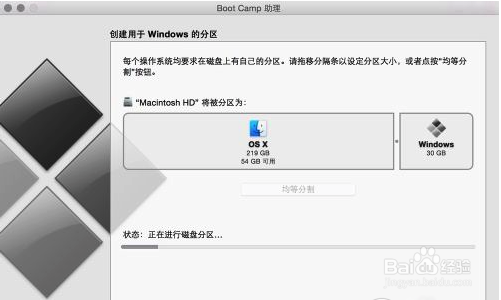
13、接下来从U盘启动以后,即可看到Windows10的安装界面了。

14、随后可以根据提示就可以安装 Windows 10 系统了,值得注意的是在选择分区时,要注意不要选错了。

15、在安装好以后,请打开 U 盘启动盘,在 BootCamp 目录下,双击打开 Setup 安装程序,可以为 Windows10 安装 Mac 电脑的硬件驱动。
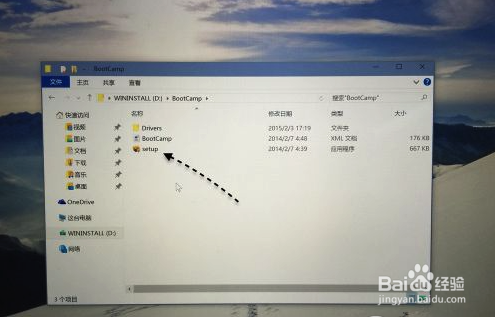
16、随后根据提示安装即可,如图所示。

